Czym jest VPN? Zalety i wady wirtualnej sieci prywatnej VPN

Czym jest VPN, jakie są jego zalety i wady? Omówmy z WebTech360 definicję VPN oraz sposób zastosowania tego modelu i systemu w praktyce.
System Windows Server 2022 opiera się na systemie Windows Server 2019 i został zaprezentowany w 2021 roku z 10-letnim cyklem wsparcia technicznego. Jest przeznaczony dla małych i średnich przedsiębiorstw, zapewniając większą stabilność i wydajność.
Jeśli chcesz unowocześnić swoją infrastrukturę IT, aby zwiększyć jej niezawodność i wydajność, to teraz jest na to najlepszy moment!
Niektóre z nowych funkcji w systemie Windows Server 2022 obejmują:
Spis treści
Najnowsza wersja systemu Microsoft Windows Server doskonale sprawdzi się w firmach i wśród profesjonalistów, którzy chcą traktować swoją pracę poważniej, a także w instytucjach edukacyjnych, które mogą skorzystać z zalet systemu Windows Server 2022.
Sprawdza się również w przypadku innych profesjonalistów, takich jak inżynierowie i instytucje edukacyjne, dając im więcej możliwości wykorzystania niż dotychczas! Windows Server 2022 zapewnia spokój ducha pracodawcom dbającym o bezpieczeństwo, którzy prowadzą działalność, w której chcą zapewnić bezpieczeństwo danych wszystkich pracowników.
W szczególności coraz większą uwagę zwraca się na chmurę — platformę dla centrów danych, które obsługują nasz coraz bardziej mobilny świat dzięki komunikacji opartej na technologii. Jeśli potrzebujesz wsparcia dla funkcji chmury, Windows Server 2022 jest idealnym serwerowym systemem operacyjnym, w który warto zainwestować.
Krótko mówiąc, dzięki niedawnemu wydaniu systemu Windows Server 2022 firmy i organizacje mogą teraz na poważnie zająć się swoją pracą. Nowa wersja została zaprojektowana specjalnie dla profesjonalistów pracujących w centrach danych i świadczących usługi w chmurze na całym świecie!
Instalacja systemu Windows Server 2022 może oznaczać dużą zmianę dla Twojej organizacji.
Uwaga : Aby mieć pewność, że dysponujesz niezbędnymi narzędziami i zasobami, przeczytaj uważnie ten przewodnik. Dowiesz się, w jaki sposób instalacja nowego systemu operacyjnego Windows Server może wpłynąć na każdy obszar IT, zaspokajając bieżące potrzeby i przygotowując się na przyszłe innowacje.
Omówmy szczegóły poniżej!
Zanim przejdziemy do instalacji, przyjrzyjmy się minimalnym wymaganiom sprzętowym i systemowym dotyczącym instalacji systemu operacyjnego Windows Server 2022.
Ponownie, jakie opcje są dostępne przy instalacji systemu Windows Server 2022? Istnieją dwie możliwości zainstalowania systemu Windows Server 2022.
Wybierz opcję instalacji odpowiednią dla Twojego serwera, korzystając z informacji podanych poniżej.
Krok 1. Pobierz obraz ISO systemu Windows Server 2022
Pierwszym i najważniejszym krokiem w procesie instalacji nowego systemu Windows Server 2022 jest pobranie plików instalacyjnych. Jest to plik ISO zawierający taką samą zawartość jak płyta optyczna, co umożliwi utworzenie nośnika rozruchowego i zainstalowanie nowego systemu operacyjnego serwera.
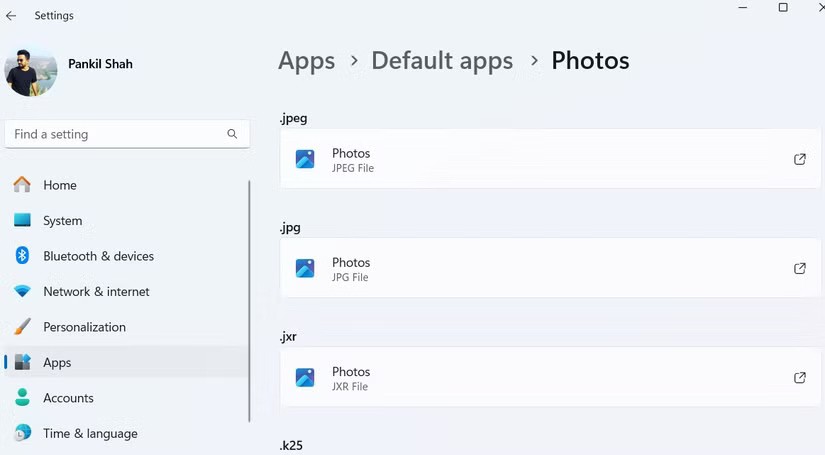
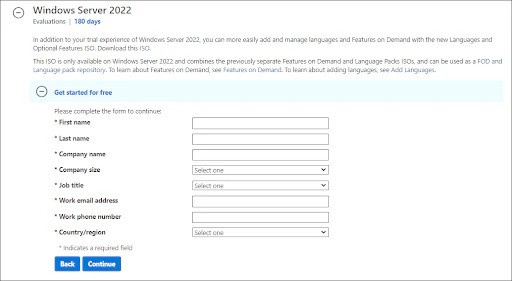
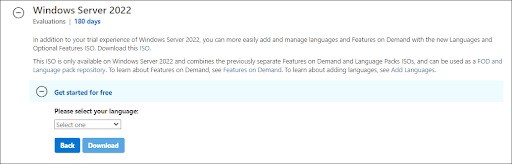
Krok 2. Utwórz obraz ISO rozruchowy dla systemu Windows Server 2022
Po pomyślnym pobraniu pliku ISO systemu Windows Server 2022 nadszedł czas na przygotowanie środowiska rozruchowego. System Windows Server 2022 można zainstalować na serwerze fizycznym lub maszynie wirtualnej, korzystając z obrazu ISO.
Aby utworzyć nośnik rozruchowy, postępuj zgodnie z odpowiednimi instrukcjami firmy Microsoft:
Jeśli masz dostęp do MSDN (za pośrednictwem subskrypcji i korzyści programu Visual Studio), możesz pobrać stamtąd obraz ISO systemu Windows Server 2022. Wystarczy, że wygenerujesz nowy klucz, klikając opcję Pobierz klucz , i użyjesz go do aktywacji instalacji systemu Windows Server 2022.
Krok 3. Zainstaluj system Windows Server 2022
Gdy nośnik rozruchowy będzie gotowy, możesz kontynuować instalację systemu Windows Server 2022. Ponieważ jest to rozbudowany system operacyjny, którego liczne edycje można kupić lub pobrać, Twoja firma może chcieć wybrać edycję, którą zainstalujesz, zanim rozpoczniesz proces i poprawnie zainstalować żądaną edycję!
Korzystając z najnowszej wersji systemu Windows Server 2022, możesz wybierać spośród następujących edycji:
Jak zapewne wiesz, każda wersja ma inne zalety, funkcje i cenę. Rozważając kwestię licencjonowania, pamiętaj, że wszystkie edycje systemu Windows Server 2022 wymagają posiadania ważnej licencji. Teraz zacznijmy proces instalacji. Wybierz metodę, którą wolisz: Server Core lub Desktop Experience.
Krok 3.1. Zainstaluj system Windows Server 2022 (Server Core)
Jeśli chcesz zainstalować system Windows Server 2022 przy użyciu instalacji Server Core, postępuj zgodnie z instrukcjami podanymi w tej sekcji. Server Core to minimalistyczna metoda instalacji, która wykorzystuje wiersz poleceń do obsługi poleceń na serwerze. Metoda ta sprawdza się w przypadku małych firm, które muszą oszczędzać miejsce i zasoby.
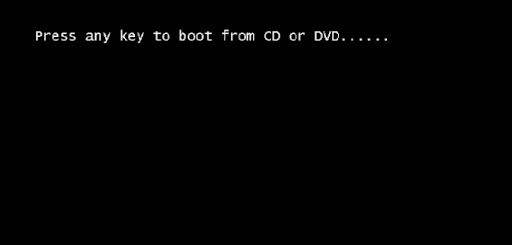
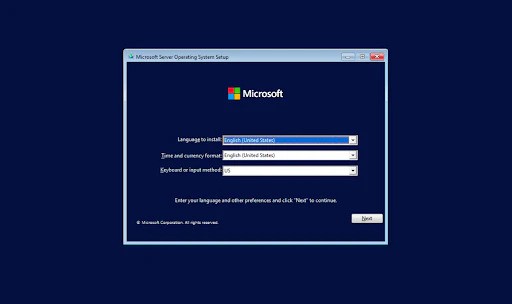
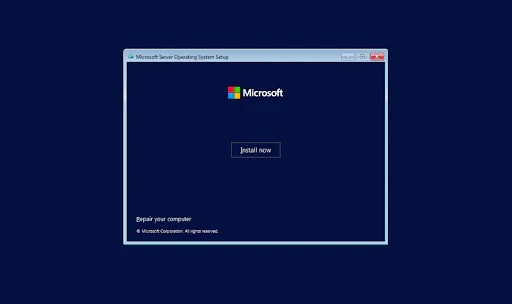
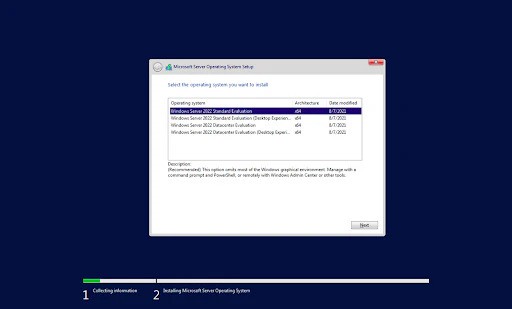


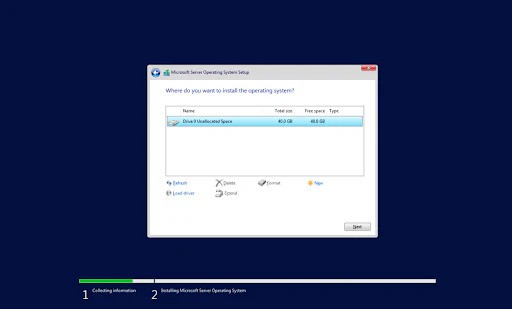
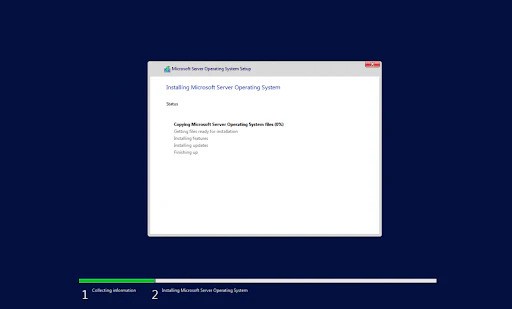
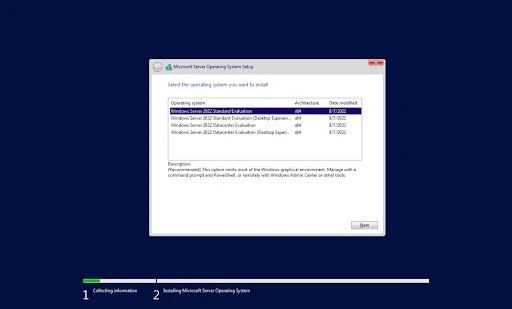
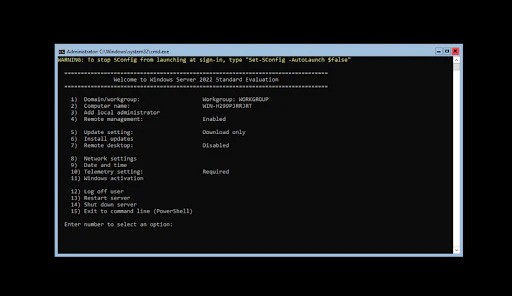
Krok 3.2. Zainstaluj system Windows Server 2022 (środowisko pulpitu)
Jeśli chcesz zainstalować system Windows Server 2022 za pomocą Środowiska pulpitu, postępuj zgodnie z instrukcjami podanymi w tej sekcji. Instalacja Desktop Experience posiada dedykowany interfejs graficzny (GUI) podobny do standardowego systemu operacyjnego Windows, co ułatwia zarządzanie serwerem.
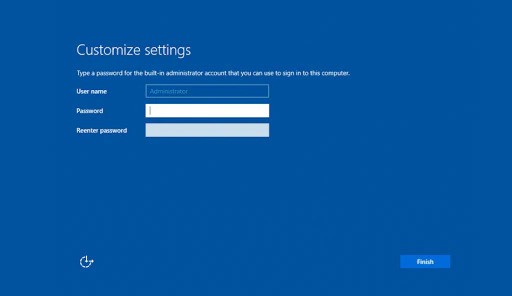
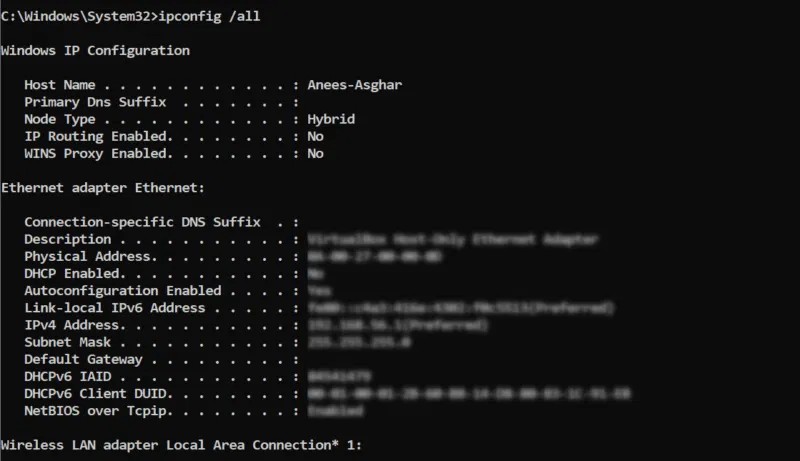
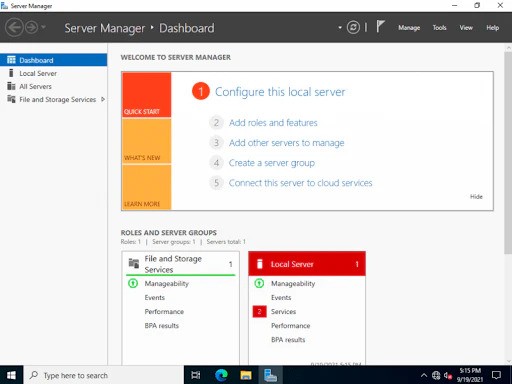
Krok 4. Konfigurowanie sieci w systemie Windows Server 2022
W poprzednich sekcjach omówiono, jak zainstalować system Windows Server 2022, ale teraz nadszedł czas na jego konfigurację. Pierwszą rzeczą, którą należy skonfigurować w sieci, są adresy IP i porty. Dzięki temu administratorzy systemu będą mogli zdalnie zarządzać serwerami i uzyskiwać dostęp do innych części swojego środowiska, w tym do usług internetowych.
Krok 4.1. Konfiguracja sieci w systemie Windows Server 2022 Server Core
Poniższe instrukcje pomogą Ci skonfigurować sieć, jeśli zainstalowałeś system Windows Server 2022 z instalacją Server Core.
SConfig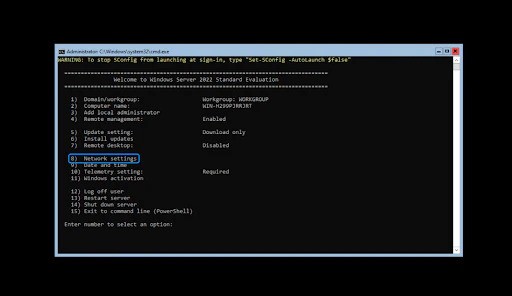
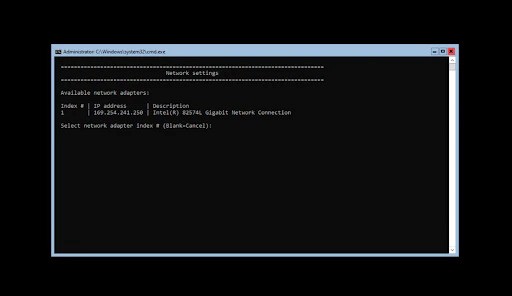
Krok 4.2. Konfiguracja sieci w środowisku pulpitu systemu Windows Server 2022
Poniższe instrukcje pomogą Ci skonfigurować sieć, jeśli zainstalujesz system Windows Server 2022 z funkcją Desktop Experience.
Zobacz także:
Czym jest VPN, jakie są jego zalety i wady? Omówmy z WebTech360 definicję VPN oraz sposób zastosowania tego modelu i systemu w praktyce.
Zabezpieczenia systemu Windows oferują więcej niż tylko ochronę przed podstawowymi wirusami. Chronią przed phishingiem, blokują ransomware i uniemożliwiają uruchamianie złośliwych aplikacji. Jednak te funkcje nie są łatwe do wykrycia – są ukryte za warstwami menu.
Gdy już się tego nauczysz i sam wypróbujesz, odkryjesz, że szyfrowanie jest niezwykle łatwe w użyciu i niezwykle praktyczne w codziennym życiu.
W poniższym artykule przedstawimy podstawowe operacje odzyskiwania usuniętych danych w systemie Windows 7 za pomocą narzędzia Recuva Portable. Dzięki Recuva Portable możesz zapisać dane na dowolnym wygodnym nośniku USB i korzystać z niego w razie potrzeby. Narzędzie jest kompaktowe, proste i łatwe w obsłudze, a ponadto oferuje następujące funkcje:
CCleaner w ciągu kilku minut przeskanuje Twoje urządzenie w poszukiwaniu duplikatów plików i pozwoli Ci zdecydować, które z nich możesz bezpiecznie usunąć.
Przeniesienie folderu Pobrane z dysku C na inny dysk w systemie Windows 11 pomoże zmniejszyć pojemność dysku C i sprawi, że komputer będzie działał płynniej.
Jest to sposób na wzmocnienie i dostosowanie systemu tak, aby aktualizacje odbywały się według Twojego harmonogramu, a nie harmonogramu firmy Microsoft.
Eksplorator plików systemu Windows oferuje wiele opcji zmieniających sposób wyświetlania plików. Być może nie wiesz, że jedna ważna opcja jest domyślnie wyłączona, mimo że ma kluczowe znaczenie dla bezpieczeństwa systemu.
Przy użyciu odpowiednich narzędzi możesz przeskanować swój system i usunąć programy szpiegujące, reklamowe i inne złośliwe programy, które mogą znajdować się w systemie.
Poniżej znajdziesz listę oprogramowania zalecanego przy instalacji nowego komputera, dzięki czemu będziesz mógł wybrać najpotrzebniejsze i najlepsze aplikacje na swoim komputerze!
Przechowywanie całego systemu operacyjnego na pendrive może być bardzo przydatne, zwłaszcza jeśli nie masz laptopa. Nie myśl jednak, że ta funkcja ogranicza się do dystrybucji Linuksa – czas spróbować sklonować instalację systemu Windows.
Wyłączenie kilku z tych usług może znacznie wydłużyć czas pracy baterii, nie wpływając przy tym na codzienne korzystanie z urządzenia.
Ctrl + Z to niezwykle popularna kombinacja klawiszy w systemie Windows. Ctrl + Z pozwala zasadniczo cofać działania we wszystkich obszarach systemu Windows.
Skrócone adresy URL są wygodne w czyszczeniu długich linków, ale jednocześnie ukrywają prawdziwy adres docelowy. Jeśli chcesz uniknąć złośliwego oprogramowania lub phishingu, klikanie w ten link bezmyślnie nie jest rozsądnym wyborem.
Po długim oczekiwaniu pierwsza duża aktualizacja systemu Windows 11 została oficjalnie udostępniona.













